Preparar o uso de um servidor de impressão
Ao configurar um servidor de impressão na rede, pode acelerar as operações de impressão num computador, reduzindo, desta forma, a carga no computador.
No Windows, pode instalar o controlador de impressora através do servidor de impressão para poupar o trabalho de transferir o controlador de impressora para cada computador na rede ou utilizar um CD-ROM ou DVD-ROM.
No Windows, pode instalar o controlador de impressora através do servidor de impressão para poupar o trabalho de transferir o controlador de impressora para cada computador na rede ou utilizar um CD-ROM ou DVD-ROM.
Para configurar um servidor de impressão, autorize o servidor de impressão a imprimir a partir da máquina e, em seguida, configure as definições de partilha da impressora.
Para utilizar um servidor de impressão num ambiente de domínio, contacte o administrador de rede.
Para utilizar um servidor de impressão num ambiente de domínio, contacte o administrador de rede.
Ativar o servidor de impressão para imprimir a partir da máquina
Instale o controlador de impressora no computador que vai ser o servidor de impressão e configure as programações de acordo com o ambiente de utilização. Preparar a impressão de dados utilizando um controlador
Ao usar um servidor de impressão enquanto usa a autenticação de utilizador e/ou gestão de ID de departamento
Deve instalar "Canon Driver Information Assist Service (Serviço de Assistência de Informação de Controlador da Canon)" ao instalar o controlador de impressora. Para mais informações, consulte o manual do controlador no site de manuais online.
Configurar as programações de partilha da impressora
Configure as definições de partilha da impressora no computador que vai ser o servidor de impressão, para que outros computadores da rede possam utilizar o servidor de impressão.
Se utilizar Windows
São necessários privilégios de administrador no computador que vai ser o servidor de impressão.
Preparativos necessários
Verifique o sistema operativo (32 bits ou 64 bits) do computador que vai ser o servidor de impressão e o sistema operativo do computador que vai usar o servidor de impressão (o cliente). Verificar as informações de sistema do computador
1
Inicie sessão no computador que vai ser o servidor de impressão com uma conta de administrador.
2
Clique em [ ] (Iniciar)
] (Iniciar)  [
[ ] (Definições)
] (Definições)  [Bluetooth e dispositivos]
[Bluetooth e dispositivos]  [Impressoras e scanners].
[Impressoras e scanners].
 [
[ [Bluetooth e dispositivos]
[Bluetooth e dispositivos]  [Impressoras e scanners].
[Impressoras e scanners].Aparece o ecrã [Impressoras e scanners].
3
Clique no controlador de impressora da máquina  [Propriedades de impressora].
[Propriedades de impressora].
 [Propriedades de impressora].
[Propriedades de impressora].É apresentado o ecrã das propriedades do controlador da impressora.
4
No separador [Sharing], selecione a caixa de verificação [Partilhar esta impressora] e introduza um nome partilhado.
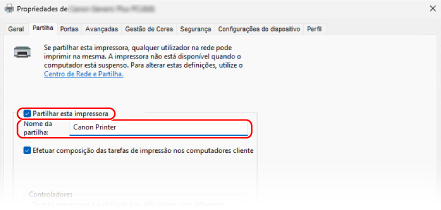
5
Instale um controlador adicional, caso necessário.

Se o computador do cliente tiver um sistema operativo (32 bits ou 64 bits) diferente do sistema do servidor de impressão, instale um controlador adicional.
1
Clique em [Controladores Adicionais].
Aparece o ecrã [Controladores Adicionais].
2
Selecione a caixa de verificações do controlador que pretende adicionar e clique em [OK].
É apresentado o ecrã da instalação do controlador de impressora.
Se o computador do servidor de impressão tiver um sistema operativo de 32 bits, selecione a caixa de verificação [x64] (controlador para versão de 64 bits).
Se o computador do servidor de impressão tiver um sistema operativo de 64 bits, selecione a caixa de verificação [x86] (controlador para versão de 32 bits).
3
Clique em [Procurar].
4
Abra a pasta do controlador a ser adicionado, selecione o ficheiro INF na pasta [Driver] e clique em [Open].
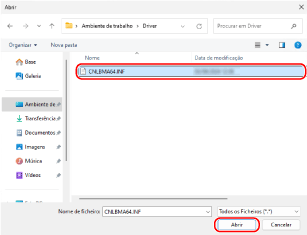
Se o computador de servidor de impressão possuir um sistema operacional de 32 bits, selecione o ficheiro INF na pasta [Driver] de [x64].
Se o computador de servidor de impressão possuir um sistema operacional de 64 bits, selecione o ficheiro INF na pasta [Driver] de [32BIT].
5
Clique em [OK] e instale o controlador adicional seguindo as instruções no ecrã.
6
Clique em [OK].
As definições são aplicadas.
Utilizar macOS
1
Clique em [ ]
]  [Definições do Sistema]
[Definições do Sistema]  [General]
[General]  [Partilha].
[Partilha].
 [Definições do Sistema]
[Definições do Sistema]  [General]
[General]  [Partilha].
[Partilha].Aparece o ecrã [Partilha].
2
Ative [Partilha de impressoras] e clique em [ ].
].
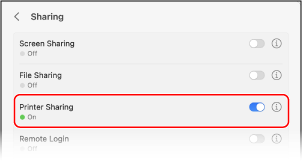
3
Em [Impressoras], selecione a caixa de verificação da máquina.
4
Limite os utilizadores que podem utilizar o servidor de impressão, conforme necessário.
Por predefinição, todos os utilizadores podem utilizar o servidor de impressão.
Para autorizar utilizadores específicos a utilizar o servidor de impressão, clique em [+] em [Utilizadores] e selecione os utilizadores que podem utilizar o servidor de impressão.
Para autorizar utilizadores específicos a utilizar o servidor de impressão, clique em [+] em [Utilizadores] e selecione os utilizadores que podem utilizar o servidor de impressão.
5
Clique em [OK].
As definições são aplicadas.